Remediați driverul de tabletă Wacom care nu a fost găsit în Windows 10
Miscellanea / / November 28, 2021
Când încercați să conectați tableta Wacom la PC cu Windows 10, este posibil să vă confruntați cu mesajul de eroare „Driverul pentru tabletă Wacom nu a fost găsit” ceea ce înseamnă că nu vă veți accesa tableta Wacom din cauza driverelor lipsă. Problema pare să apară dacă ați actualizat sau actualizat recent Windows 10 de la Windows 8 sau 8.1. Acestea sunt câteva dintre problemele cu care se confruntă utilizatorii din cauza lipsei driverului pentru tabletă Wacom:
- Wacom nu va fi listat sub Toate programele și Manager dispozitive.
- Nu puteți accesa proprietăți sau alte caracteristici.
- Nu îl veți putea accesa sub Dispozitive și imprimante.
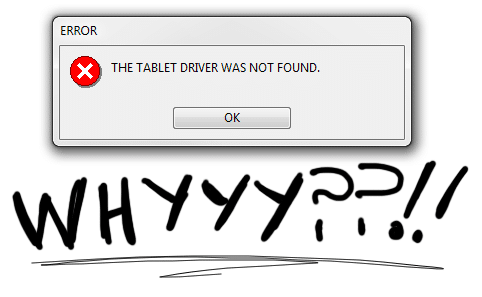
Credit imagine: OrianArt
Când încercați să deschideți Wacom Properties, vă veți confrunta cu mesajul de eroare „Driverul pentru tabletă Wacom nu a fost găsit” dar nu vă faceți griji, deoarece această problemă poate fi rezolvată cu ușurință. Deci, fără a pierde timp, să vedem Cum să remediați această problemă cu ajutorul ghidului de mai jos.
Cuprins
- Remediați driverul de tabletă Wacom care nu a fost găsit în Windows 10
- Metoda 1: Reporniți Wacom Tablet Services
- Metoda 2: Reinstalați driverul pentru tabletă Wacom
- Metoda 3: Actualizați driverele pentru tabletă Wacom de pe site-ul oficial
Remediați driverul de tabletă Wacom care nu a fost găsit în Windows 10
Asigura-te ca creați un punct de restaurare doar în cazul în care ceva nu merge bine.
Metoda 1: Reporniți Wacom Tablet Services
1. Apăsați tasta Windows + R apoi tastați servicii.msc și apăsați Enter.

2. Găsiți următoarele servicii în fereastra Servicii:
Serviciu profesional Wacom
Serviciul pentru consumatori Wacom
TabletServiceWacom
Atingeți tastatură și panou de scriere de mână
3. Faceți clic dreapta pe fiecare dintre ele și apoi selectați Repornire din meniul contextual.

4. Acum, încercați din nou să accesați Wacom Tablet și este posibil să remediați această problemă.
Metoda 2: Reinstalați driverul pentru tabletă Wacom
1. Apăsați tasta Windows + R apoi tastați devmgmt.msc și apăsați Enter pentru a deschide Manager de dispozitiv.

2. Extinde Dispozitive de interfață umană apoi faceți clic dreapta pe dvs Tableta Wacom și selectați Actualizați driver-ul.

3. Pe ecranul următor, selectați „Căutați automat software-ul de driver actualizat”.

4. Windows va căuta automat pe internet cele mai recente drivere disponibile pentru masa Wacom, iar dacă există o actualizare disponibilă, atunci Windows o va instala automat.
5. Reporniți computerul pentru a salva modificările.
6. Dacă după repornire, vă confruntați în continuare cu această problemă, deschideți Manager dispozitive, faceți clic dreapta pe tableta Wacom și selectați Dezinstalează.

7. Faceți clic pe Dezinstalează butonul pentru a continua.

8. Reporniți din nou computerul pentru a salva modificările și a vedea dacă puteți Remediați driverul de tabletă Wacom care nu a fost găsit în Windows 10.
Metoda 3: Actualizați driverele pentru tabletă Wacom de pe site-ul oficial
Uneori, vă puteți confrunta cu problema „Driverul pentru tabletă Wacom nu a fost găsit” dacă driverele pentru tabletă Wacom sunt corupt sau învechit, pentru a remedia această problemă trebuie să descărcați și să instalați cea mai recentă versiune a acesteia sofer din Site-ul web Wacom:
1. Mai întâi, asigură-te că ai deconectat tableta Wacom de la computer.
2. Apăsați tasta Windows + R apoi tastați appwiz.cpl și apăsați Enter pentru a deschide Programe si caracteristici.

3. Acum găsește Wacom sau tableta Wacom în listă, apoi faceți clic dreapta pe ea și selectați Dezinstalează.
4. Asigurați-vă că opriți temporar paravanul de protecție Windows, apoi reporniți computerul pentru a salva modificările.
5. Odată ce sistemul repornește, descărcați și instalați driverele Wacom de pe acesta site oficial.
6. Reporniți computerul pentru a salva modificările.
7. După ce sistemul repornește, conectați din nou tableta Wacom, ceea ce poate rezolva problema.
Recomandat:
- Remediați cardul SD nedetectat în Windows 10
- WiFi nu funcționează în Windows 10 [funcționează 100%]
- 5 moduri de a repara cardul SD care nu este afișat sau nu funcționează
- MSVCR120.dll lipsește în Windows 10 [RESOLUT]
Asta ai cu succes Remediați driverul de tabletă Wacom care nu a fost găsit în Windows 10 dar dacă mai aveți întrebări cu privire la acest tutorial, nu ezitați să le întrebați în secțiunea de comentarii.



